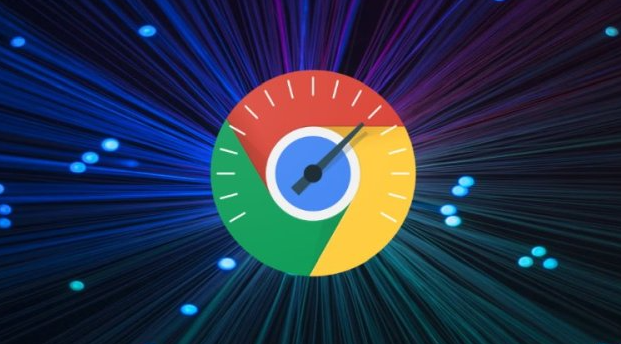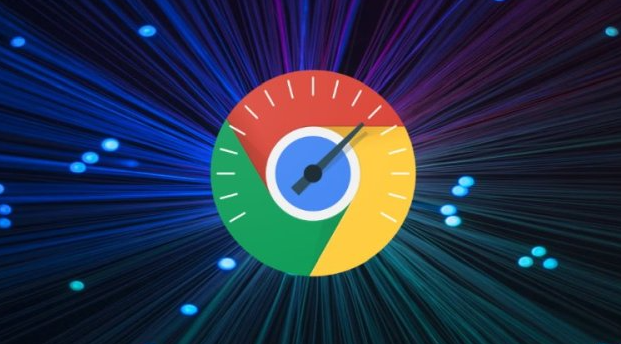
以下是Chrome浏览器下载路径乱码的修正方法:
1. 调整网页编码设置:打开Chrome浏览器,点击右上角三条横线的图标,选择“更多工具”中的“设置”。在页面底部点击“显示高级设置”,找到与“页面内容”相关的部分,点击“自定义字体”或类似选项。在弹出的界面中,找到“编码”选项,将其改为“GBK”(中文常用编码),点击“完成”后重启浏览器,再次尝试下载文件,查看路径是否恢复正常。
2. 修改系统区域设置:在Windows系统中,按`Win+I`打开“设置”,选择“时间和语言”→“区域”,将“非Unicode程序的语言”设置为“中文(简体,中国)”。此操作可让系统默认使用中文编码处理文件名,但需重启电脑生效。
3. 检查下载工具或插件冲突:若安装了下载管理器(如IDM)或广告拦截插件,可能因编码处理方式不同导致乱码。可尝试禁用相关插件:进入Chrome设置→“扩展程序”,逐个关闭插件后测试下载功能。若问题解决,可更换其他同类工具或调整插件设置。
4. 手动指定保存路径:在下载对话框中,直接删除乱码路径,输入英文或数字命名的新文件夹路径(如“D:Downloads”),点击“保存”。后续可固定使用该路径,避免系统自动生成的乱码路径。
5. 升级或重装浏览器:部分旧版Chrome可能存在编码兼容性问题,建议通过官网下载最新版本覆盖安装。若问题依旧,可先卸载浏览器,删除残留配置文件(如AppDataLocalGoogleChromeUser Data),再重新安装。
6. 使用命令行工具修复:若文件已下载但名称乱码,可通过命令行重命名。按`Win+R`输入`cmd`,进入文件所在目录,使用`rename 文件名.txt 新名称.txt`命令(需替换实际文件名)。此方法适用于单个文件修复,但无法解决浏览器本身的编码问题。